由于Adobe Premiere Pro CS6只能在64位操作系统上运行,而目前很多人的计算机系统还只是32位。因此,本节选择使用Adobe Premiere Pro CS4这个32位最终的版本进行教学演示。在接下来的内容中,我们会循序渐进地带领读者进入数字视频编辑的殿堂,详细描述Premiere Pro CS4的使用功能,并按照典型的视频工作流程,一步步完成实训项目。
在进行软件操作介绍之前,先要介绍Premiere Pro CS4的安装与汉化。众所周知,Pre-miere Pro系列不像同在Adobe旗下的Photoshop有原生版的中文软件,如果想要使用中文版本,只能依靠汉化,而在软件的安装中也会遇到一些问题。下面针对Premiere Pro CS4的安装与汉化进行详细描述。
1.软件安装前的检测与处理办法
运行Premiere Pro CS4安装目录中的Setup.exe文件,程序开始安装。如图6-13所示,首先Premiere Pro CS4会针对系统进行配置文件检测。
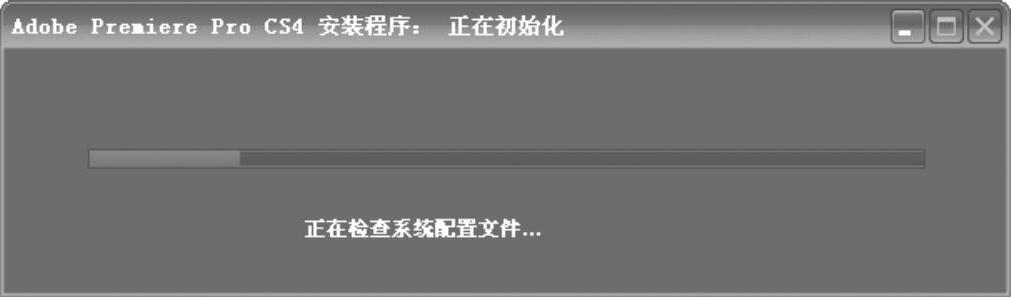
图6-13 配置文件检测
如果检测成功会弹出欢迎对话框,如图6-14所示。如果检测不成功,会弹出如图6-15所示的错误提示对话框。
造成检测错误的原因有很多,如安装版本冲突、注册表错误、卸载不彻底等。解决办法也有很多,最直接、最彻底的办法是重装操作系统。当然这种方法虽然有效,但是比较极端,毕竟普通用户会在系统分区安装和存储很多文件,随意安装系统不是很现实。
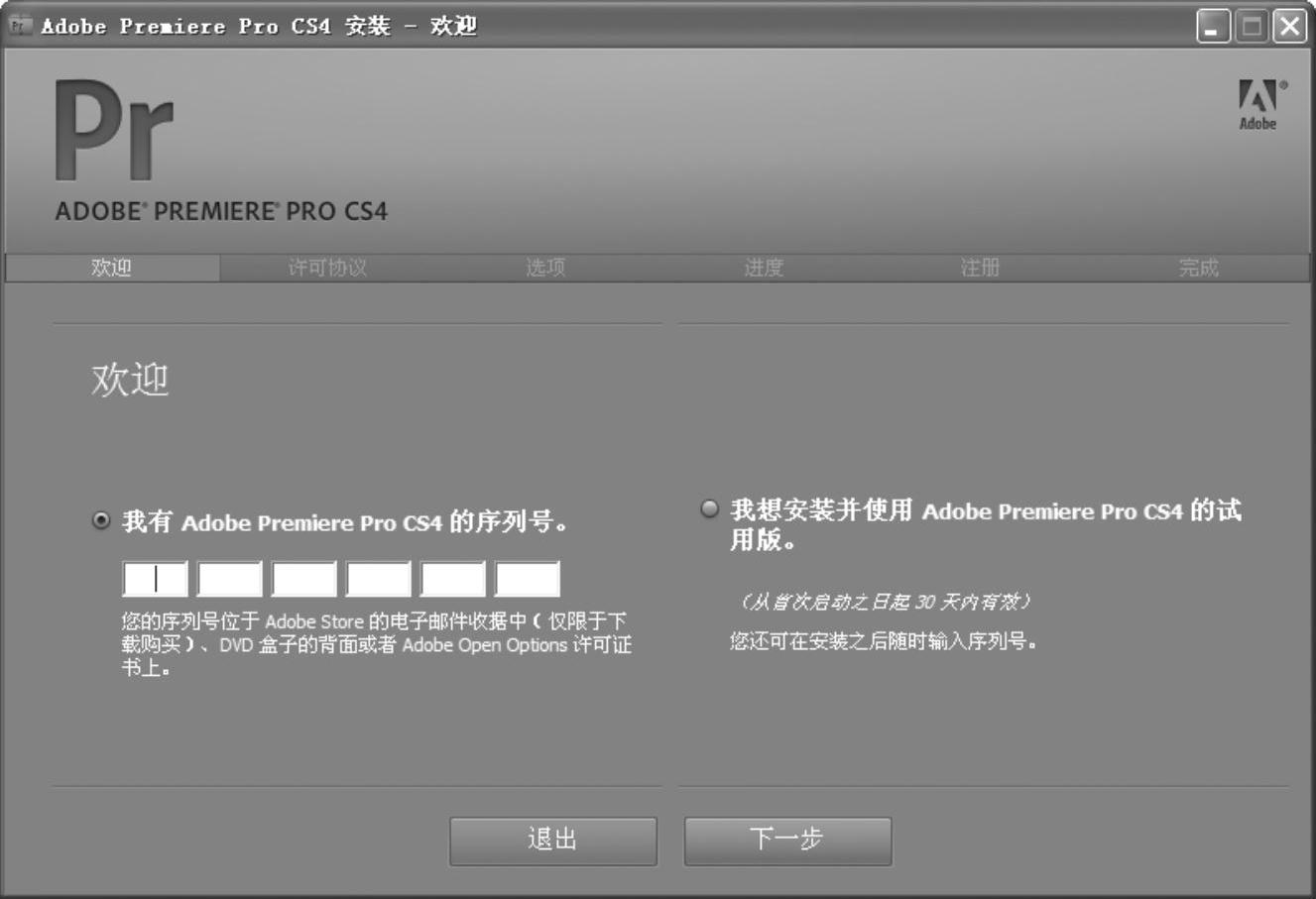
图6-14 安装欢迎对话框
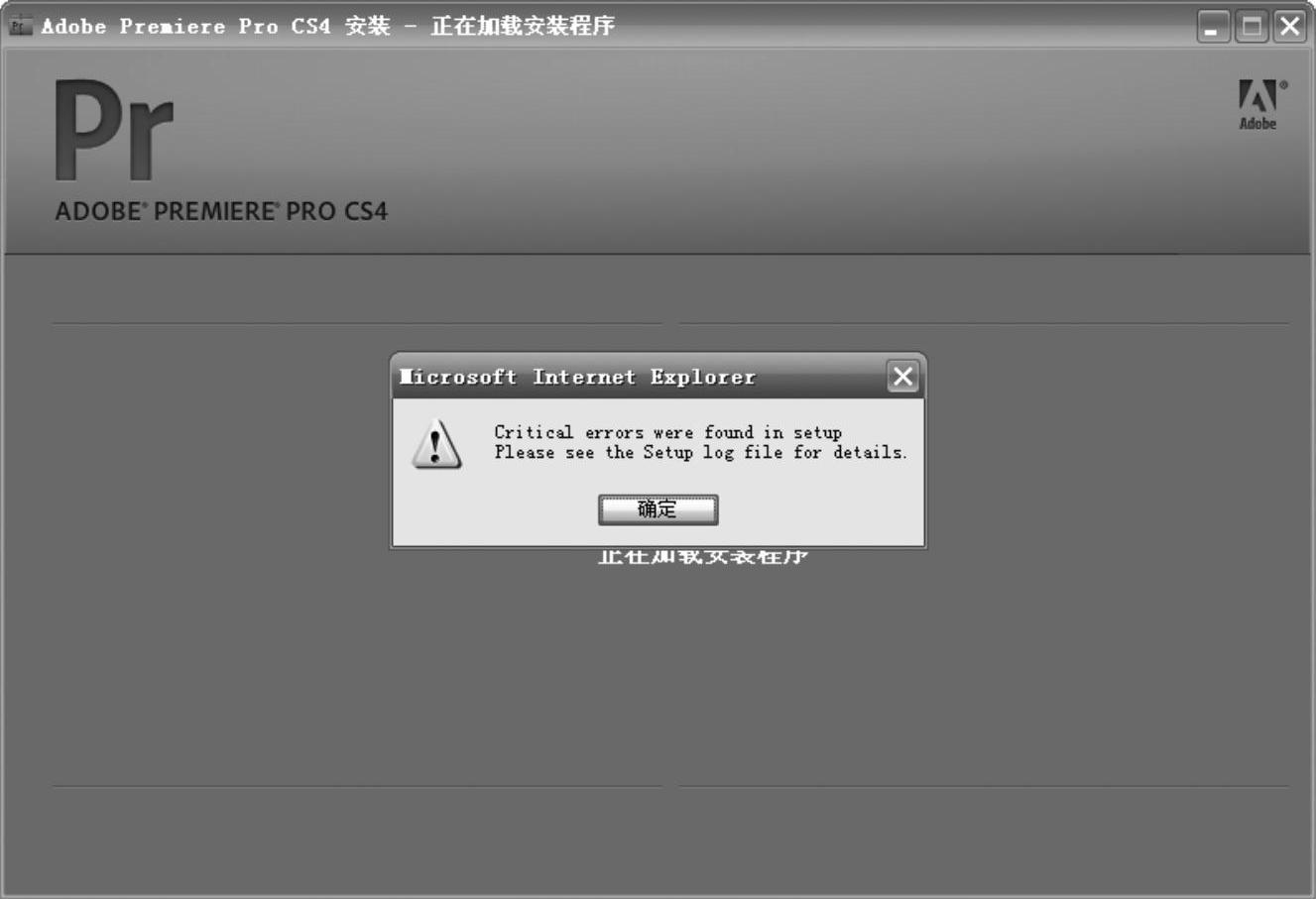
图6-15 安装错误提示对话框
那么如何在不重新安装系统的前提下,正确安装Premiere Pro CS4呢?首先,可以去Adobe的官方网站下载Adobe Creative Suite Cleaner Tool卸载工具,使用它可以比较彻底地卸载Adobe程序;其次,找到C:\Program Files\Common Files\Adobe\backup中的caps.dll文件与C:\Program Files\Common Files\Adobe\Adobe PCD\cache下的cache.db(如遇隐藏文件,需要事先设定文件夹浏览选项)文件,将以上两个文件删除,重启后进行安装。
如果经过以上操作还不能正确进行安装,则进入C:\Documents and Settings\Administra-tor\Application Data,C:\Documents and Settings\All Users\Application Data,C:\Program Files\Common Files目录中,删除与Adobe有关的内容。
2.软件的安装
通过系统配置文件检测后,会进入到欢迎界面,如图6-14所示。在这里,如果用户拥有正确的序列号可以在此填写,如果没有,可以选择30天试用版安装(可以日后输入序列号)。单击【下一步】按钮后,会进入到系统的安装选项设定界面,如图6-16所示。
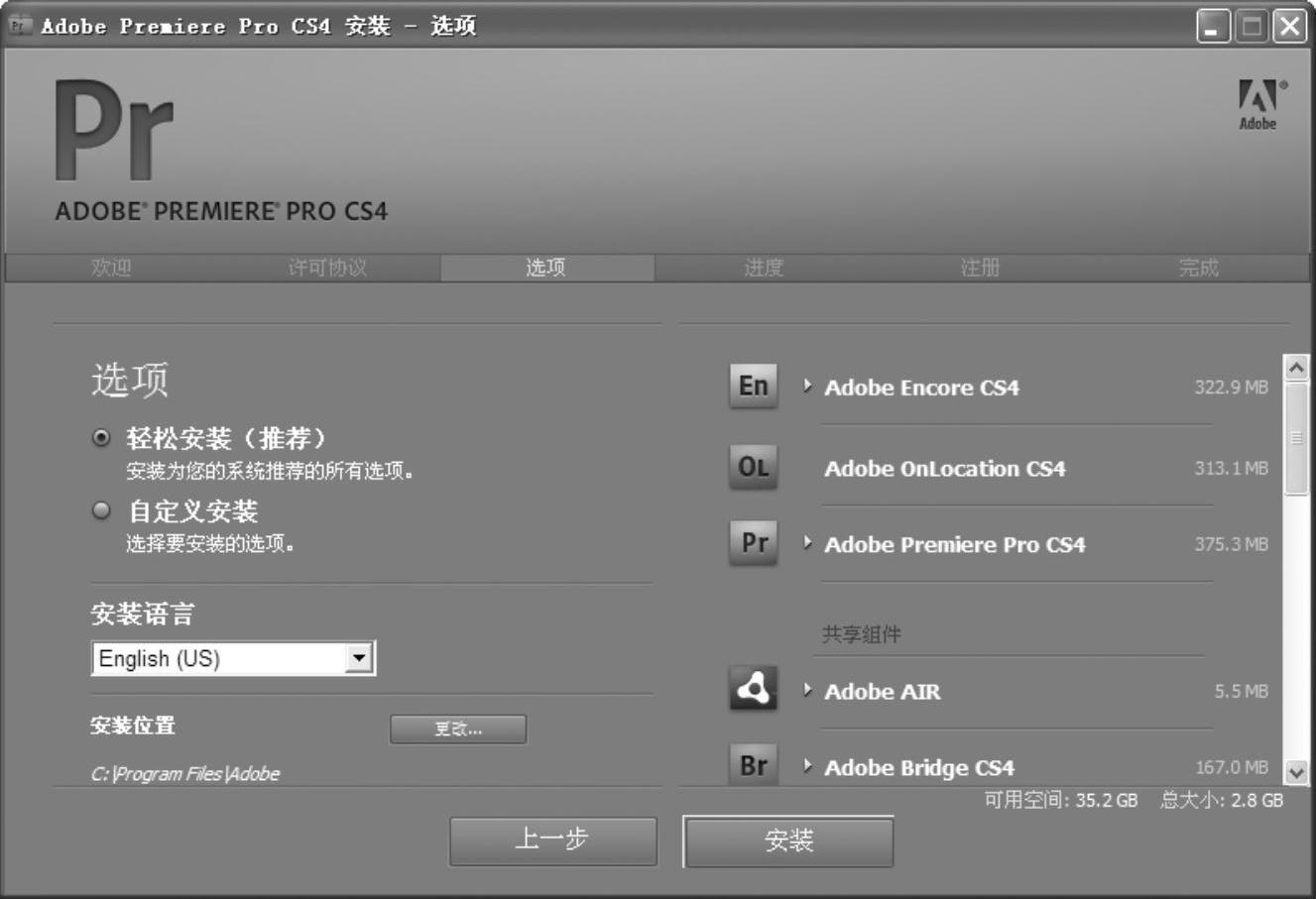
图6-16 安装选项设定界面
从图6-16中可以发现,软件没有预设中文版,因此选择英文版安装即可(当然习惯其他语言的用户除外)。在这里,如没有特殊要求,可以按照系统的默认选项——【轻松安装(推荐)】进行操作。当然,用户也可以根据自身需要选择安装路径与组件。全部设定配置完毕后,单击【安装】按钮便开始了Premiere Pro CS4的安装过程如图6-17所示。(www.daowen.com)
软件安装完毕后,会弹出如图6-18所示的软件注册窗口。这是Adobe对用户进行数据信息收集的界面,如果你不想注册,单击下面【Register Later(稍后注册)】按钮即可。这样,Premiere Pro CS4的安装就暂时告一段落了。
3.软件的升级与汉化
Premiere Pro CS4目前最终的版本是4.2,因此无论是从性能的提升与稳定性上考虑,还是从以后漫长的在线升级的角度考虑,都有必要对其进行升级。因此,首先从Adobe的官方网站下载主程序升级补丁PremierePro-4.2-mul-AdobeUpdate与输出插件升级补丁AME_All_CS4.2_mul_AdobeUpdate。然后依次执行程序,先对主程序进行升级(图6-19a),再对输出插件进行升级(图6-19b)。
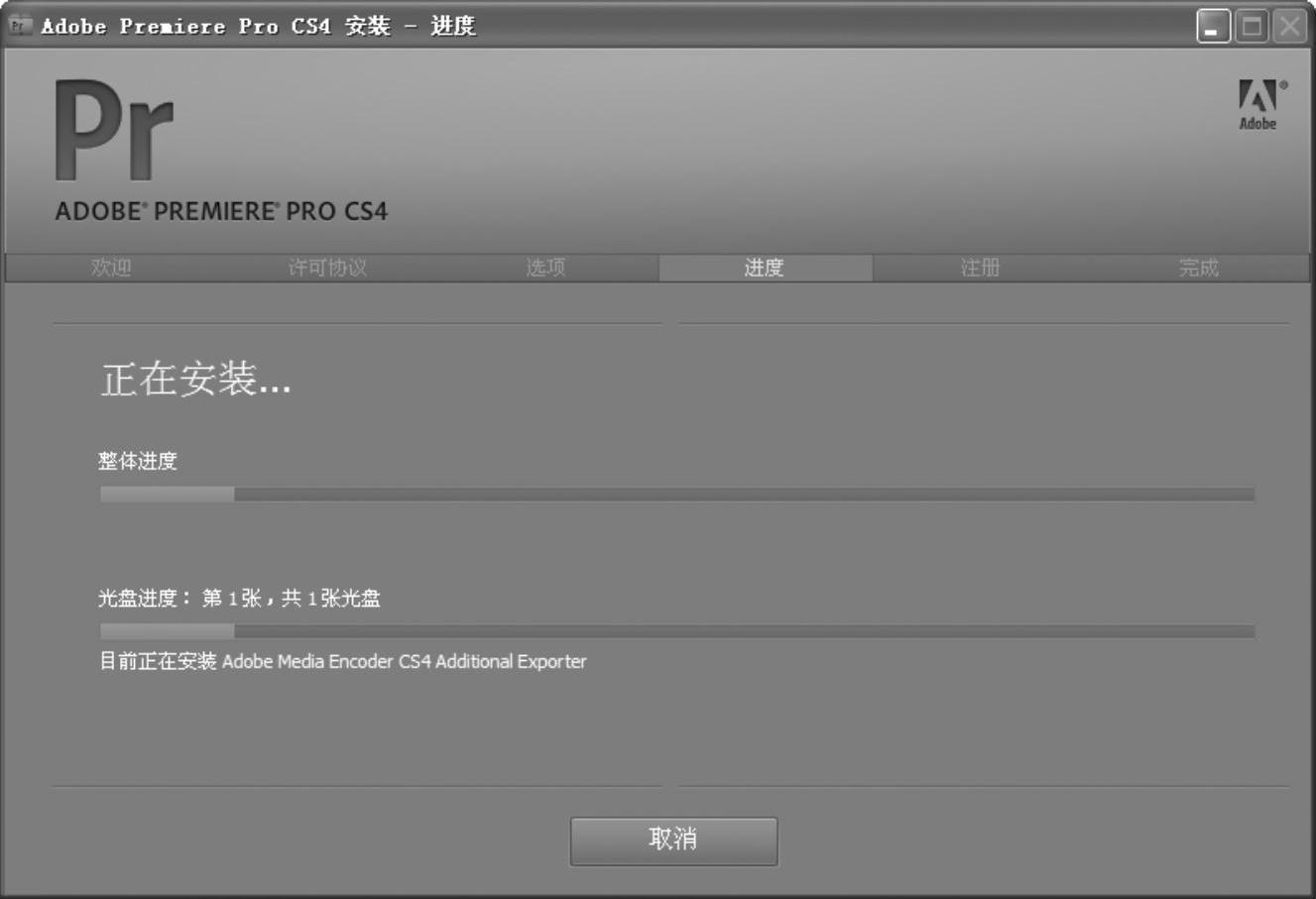
图6-17 安装过程画面
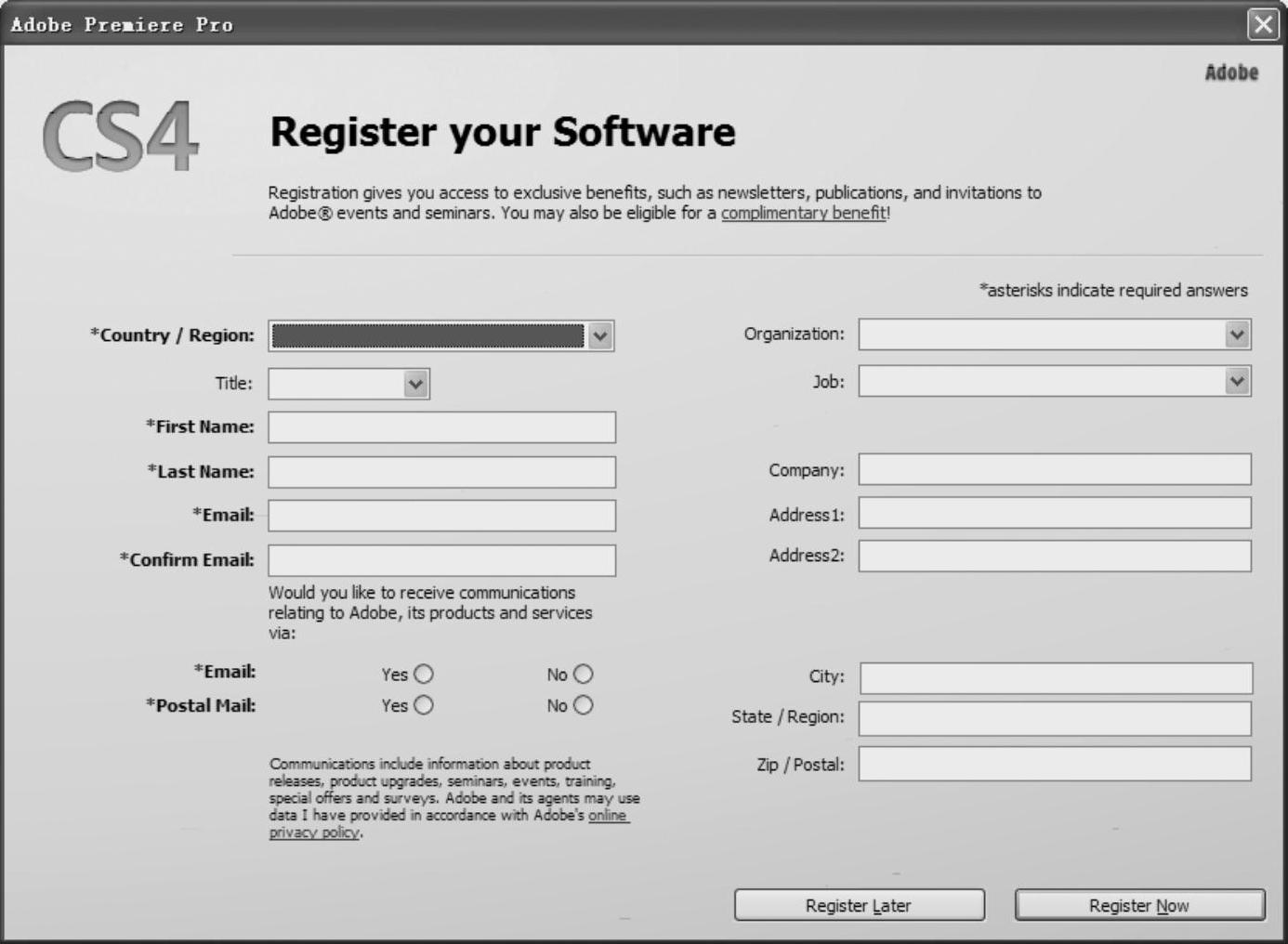
图6-18 软件注册窗口
升级完毕后运行主程序,如图6-20所示,会发现软件版本号由4.0.0变为了4.2.1,标志着升级完成。
汉化包目前有多个版本,用户可以通过网络进行检索,选择适合自己的程序进行安装,一般运行汉化程序,会弹出如图6-21所示的安装界面,按照提示依次单击【下一步】按钮即可。
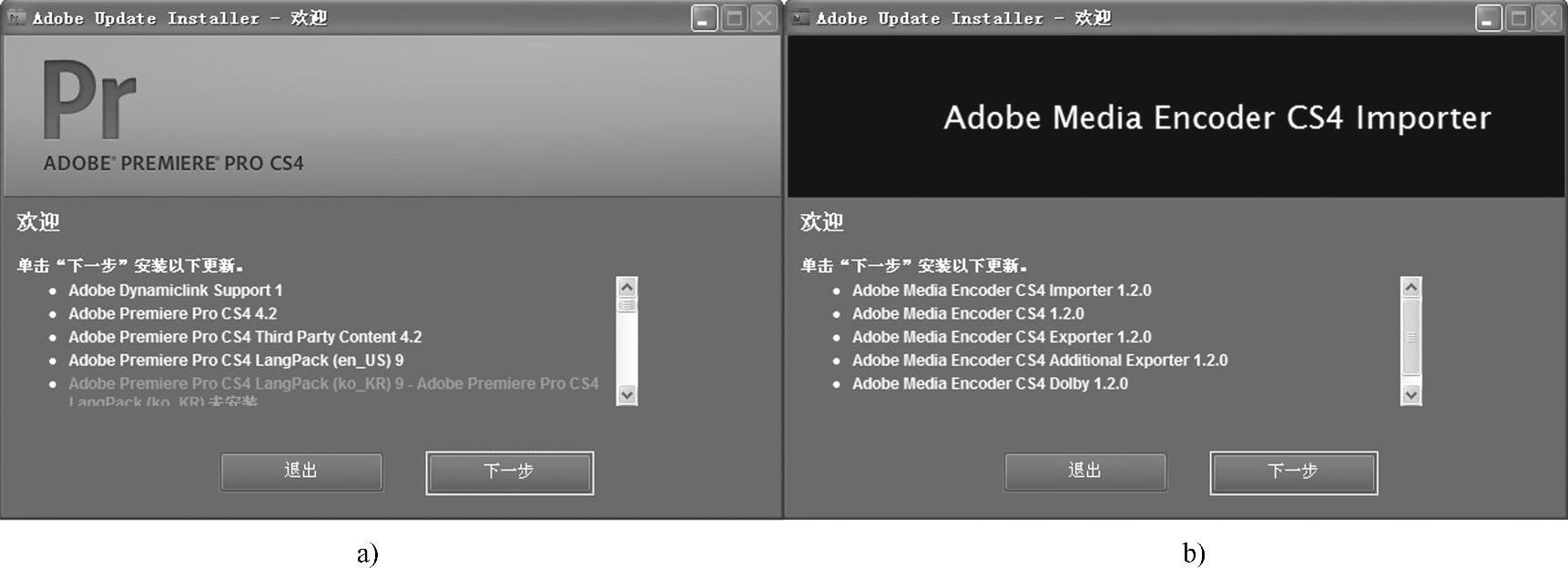
图6-19 程序升级界面
a)主程序升级界面 b)输出插件升级界面
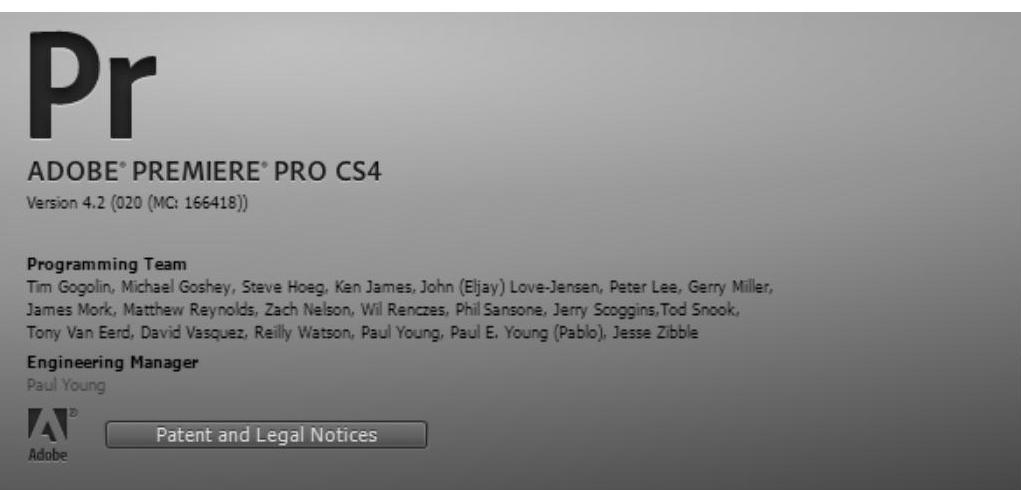
图6-20 升级完毕后启动画面
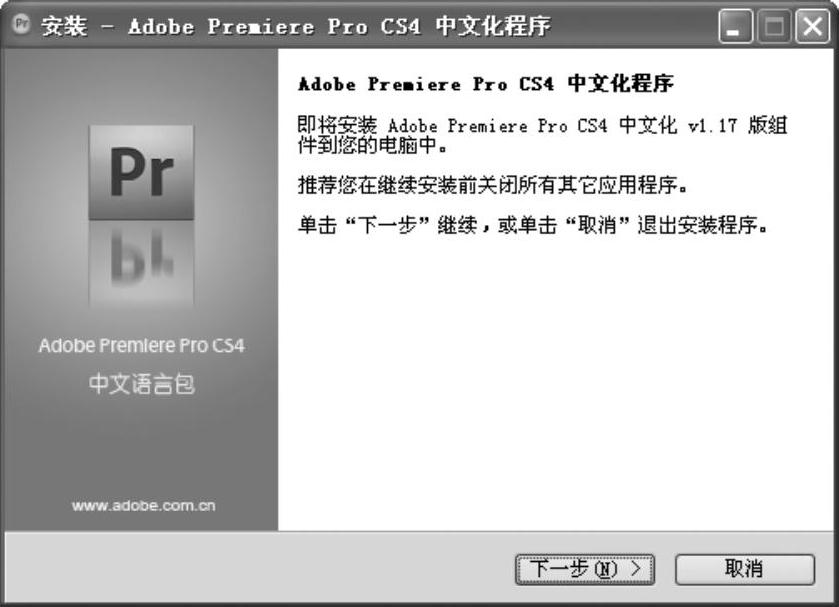
图6-21 汉化包安装界面
汉化程序安装完毕后,会在桌面添加【Adobe Premiere Pro CS4中英文切换】【Adobe Premiere Pro CS4首选项参数备份及还原】【Adobe CS4中文字体显示修正工具】等几个程序的快捷方式,便于用户日后进行各种设定使用。
至此,Premiere Pro CS4软件的安装、升级与汉化工作全部完成,接下来便可以进行启动了。
免责声明:以上内容源自网络,版权归原作者所有,如有侵犯您的原创版权请告知,我们将尽快删除相关内容。






